HDDに故障・異常があればメール通知で知らせる方法

以前、当ブログで紹介したHDDの無料診断ソフト「CrystalDiskInfo」に、HDDの異常や故障がある場合に、メール通知できる機能が追加されたので、使い方を説明します。
便利な使い方としては、職場にある複数台の個人用のパソコンの一括監視のほか、共用のサーバの監視、などが考えられます。
メール通知の設定はカンタンで、一度設定するだけで後は特に設定する必要はありません。
オススメの使い方の例
職場のWindows ServerのHDD監視用として
CrystalDiskInfoはWindows Server 2003/2008でも動きますので、業務用のファイルサーバなどに常駐させて、HDDの監視をさせることができます。
もしも異常があれば、サーバ管理者にメールで知らせることができます。
職場の個人使用PCのHDD異常をIT管理者に迅速に伝える
CrystalDiskInfoのからメールの送信先は2つ以上指定できます。
そこで、例えば会社に数十台パソコンが有る場合には、CrystalDiskInfoを全てにインストールして、異常があれば
- パソコン使用者
- IT管理者1
- IT管理者2
にメール通知するようにします。
そうすると、多数のパソコンをIT管理者で一括して監視できて、さらに複数の人がチェックすることになるので、異常時に素早く対応ができます。
CrystalDiskInfoの入手とダウンロード、基本的な使い方
CrystalDiskInfoは次のリンク先からダウンロード出来ますので、あらかじめインストールしておきます。
また、基本的な使い方は当ブログの別ページで解説しているのでご覧ください。
メール通知の設定方法
設定内容は、メールアドレス、起動時のスタートアップ(自動起動)の指定、常駐の指定、の3つだけです。
メール送信先のアドレスなどの設定
1) CrystalDiskInfoのメニューで、「機能」ー「通知機能」ー「メール設定」を選びます。
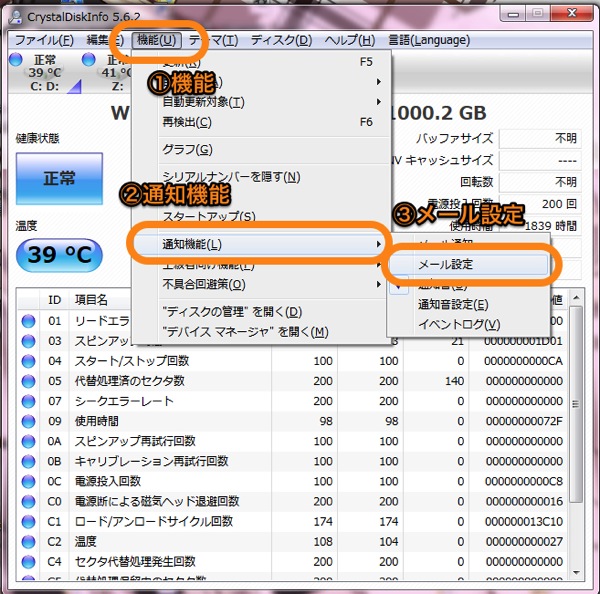
2) メール送信の設定画面が表示されるので必要項目を入力します。
以下は初期設定で表示されるGmailを使ったメール送信の設定の説明をしています。
Gmail以外のメール送信(SMTPサーバ)を使う場合は、必要に応じて変更してください。
- To : メールを送りたいアドレスを入れます。複数設定する場合は、「,(カンマ)」で区切ります。
例 → yama1@gmail.com,yama2@gmail.com,yama3@gmail.com - From : 適当なメールアドレスを入れておきます。
- Host : そのままにしておきます。(smtp.gmail.com)
- Port : そのままにしておきます。(587)
- ID : グーグルIDの@アットマークより前の部分だけを入れます。
例 → Gmailのアドレスが yama1@gmail.com だったときはグーグルIDは、yama1 となります。 - Password : グーグルIDのパスワードを入れます。(Gmailを使う時のパスワードと同じ)
- SMTP/SSL : そのままにしておきます。(チェックが付いた状態)
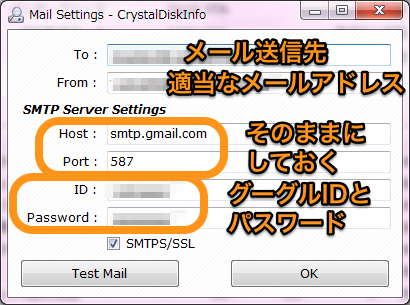
3) 設定ができたら、左下のボタン「Test Mail」をクリックして、テストメールが届くことを確認してください。
テストメールが届いたことが確認できたら、右下のボタン「OK」をクリックして、設定画面を閉じます。
メールが届かなければ、設定を見なおして、届くまで修正します。
メール送信機能を有効にする設定
1) CrystalDiskInfoのメニューで、「機能」ー「通知機能」ー「メール通知」にチェックマークが付いた状態にします。
設定はこれだけです。
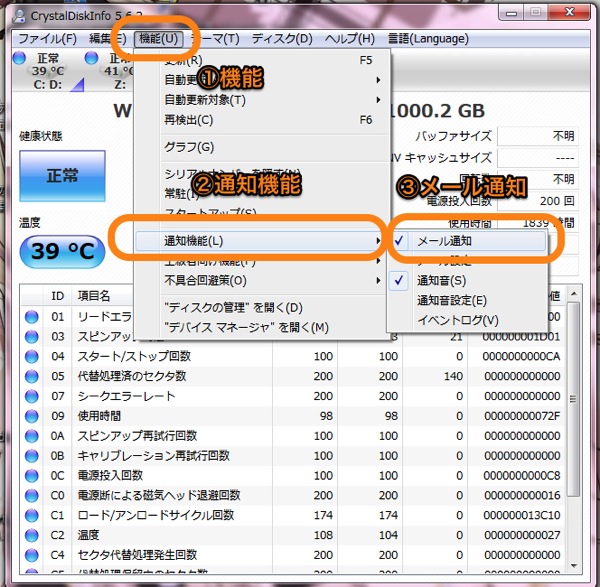
自動起動(スタートアップ)と常駐の設定
1) CrystalDiskInfoのメニューで、「機能」ー「常駐」、「機能」ー「スタートアップ」の2つにチェックマークが付いた状態にします。
設定はこれだけです。
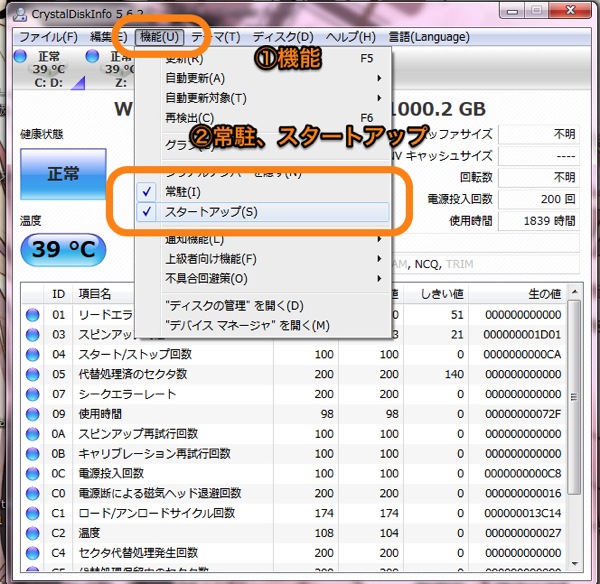
通知メールのサンプル
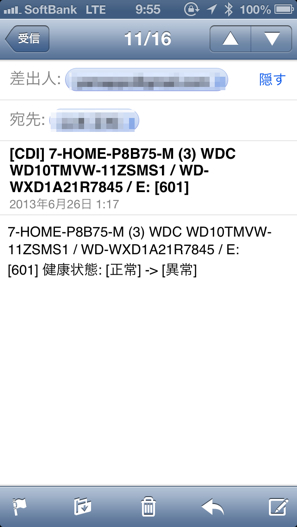
エラー通知例1
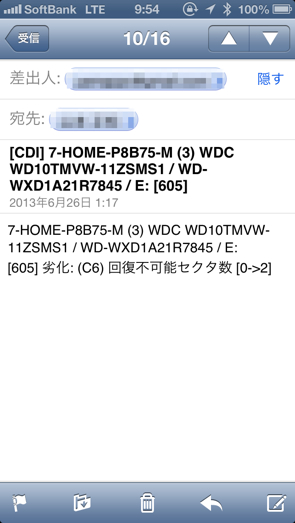
エラー通知例2
このページの記事は以上です。
当社のデータ復旧のご案内
復旧料金は復旧データ納品後に後払い
復旧失敗時は復旧料金0円、ただし宅急便の往復送料実費のみご負担
作業日数は2-3日(症状により延長の場合あり)
・HDD:33,000円
・NAS:55,000円
(RAID対応の場合は22,000円追加)
(当社ではHDDの内部分解が必要な重度の物理障害には対応していません。ただし、重度でも対応可能な提携他社を紹介することができますので、重度の場合でもご連絡ください。)



